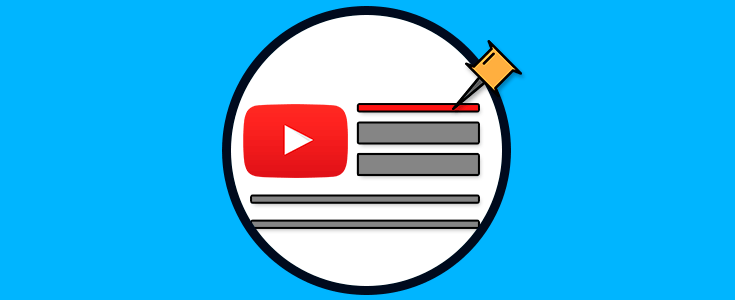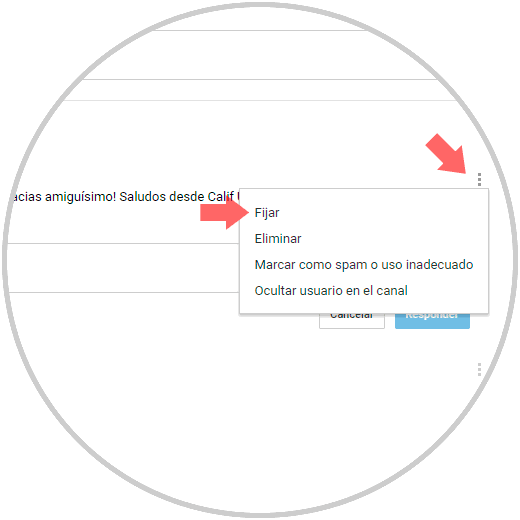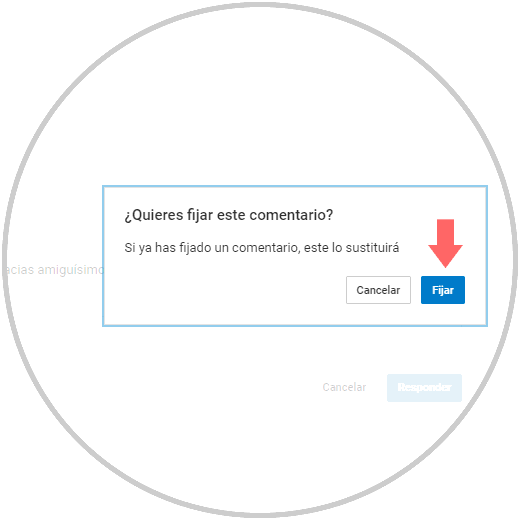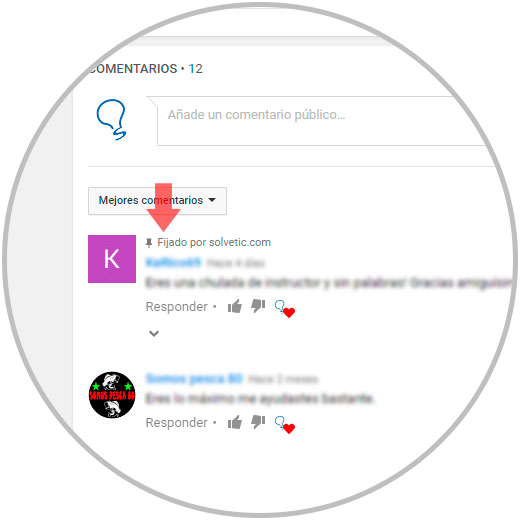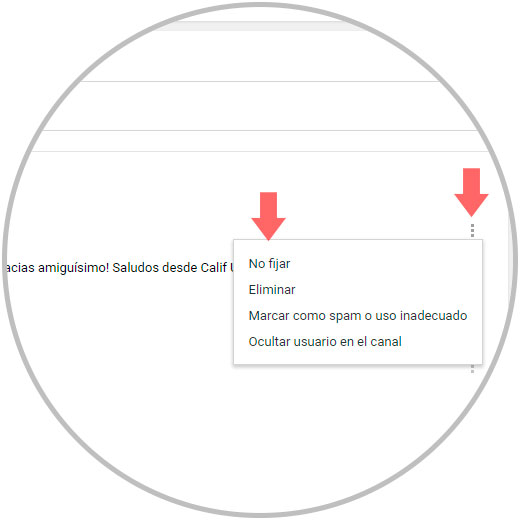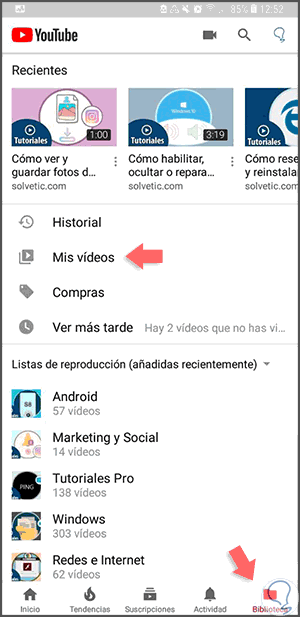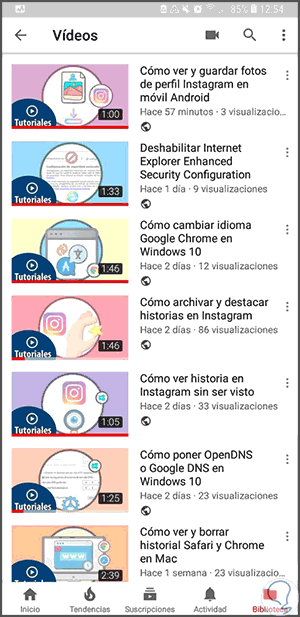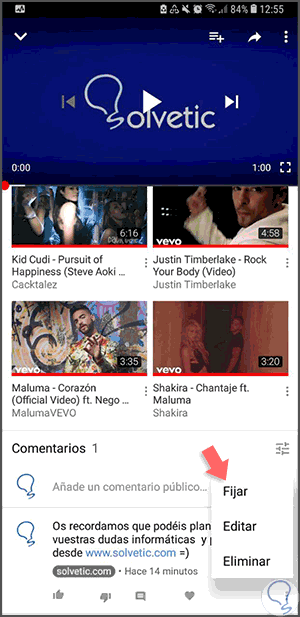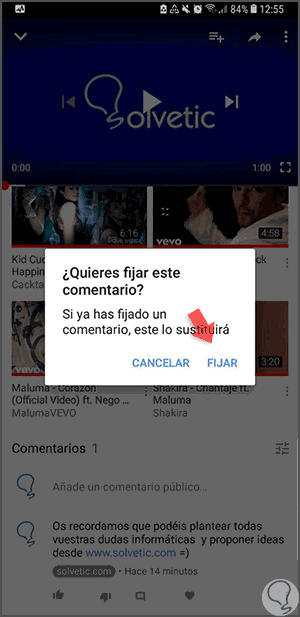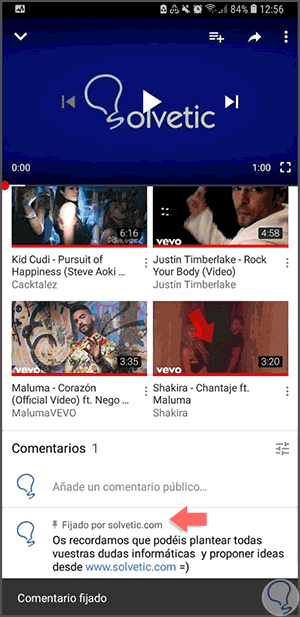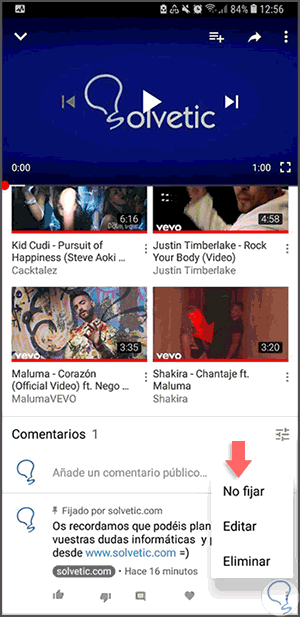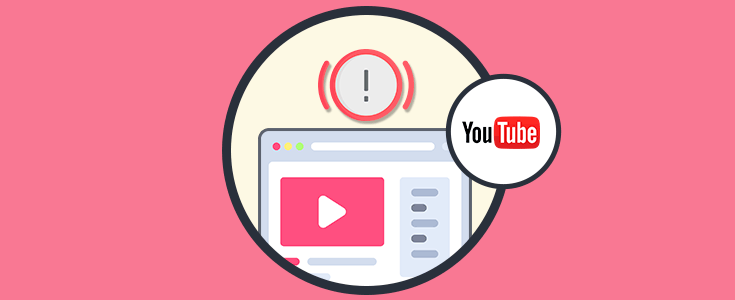YouTube es la plataforma de preferencia para el consumo de vídeo online teniendo una gigante ingesta de contenido audiovisual que los usuarios visualizan a diario. Tener un canal de YouTube supone muchas cosas, pero si queremos que funcione bien lo primero será gestionarlo y atender a los detalles.
En ocasiones queremos que un comentario bien que hemos hecho o bien que nos han dejado, destaque sobre las demás significativamente y no se quede atrás según aumenten los comentarios. Esto puede ser de relevancia cuando queremos, por ejemplo, contestar de manera general, hacer un aviso o recordatorio o cuando un comentario de usuario puede ser de gran importancia.
1. Poner o quitar comentario fijo YouTube en la parte de arriba en PC
Abrimos Youtube y nos dirigimos a la sección de vídeos desde el siguiente link:
Seleccionamos el vídeo donde se ubica el comentario que queremos anclar. Una vez ahí abrimos el menú desplegable de los tres puntos verticales. Ahí haremos clic en la opción de “Fijar”.
Nos aparecerá un cartel de aviso para recordarnos que si ya había un comentario fijado previo se verá sustituido.
Ahora veremos que aparece el comentario seleccionado de forma fija en la parte de arriba.
Para desfijar o quitar un comentario fijo seleccionamos el comentario que queramos desanclar, volvemos a los tres puntos de menú y seleccionamos “No fijar”.
2. Poner o quitar comentario fijo YouTube en la parte de arriba en móvil
Abrimos la aplicación de YouTube desde Android y entramos en la opción de “Biblioteca – Mis vídeos”.
Desde aquí elegimos el vídeo que contiene el comentario que queremos fijar.
Seleccionamos el comentario que queremos fijar dando en el menú de despliegue de los tres puntos y presionamos en “Fijar”.
Nos avisará de que sustituirá a uno ya previamente fijado si hay.
Nuestro comentario ya aparecerá como fijado.
Si queremos quitarlo como comentario fijo volvemos a pulsar en el menú inferior de tres puntos y seleccionamos “No fijar”.